投稿IDとカテゴリーIDの確認
当ページのリンクには広告が含まれています。
スポンサーリンク
WordPressの投稿ID(記事ID)、カテゴリーIDとタグIDの確認方法を解説します。
WordPressのプラグインによっては、プラグインの機能を利用するために投稿ID、カテゴリーID、タグIDを指定する必要があります。投稿一覧、カテゴリー、タグのページでささっとIDが確認できればいいのですが……。
少しだけめんどくさい作業が必要なので、ここでは、投稿ID(記事ID)、カテゴリーIDとタグIDの確認方法を解説します。
IDの確認方法
投稿ID(記事ID)
WordPress管理画面のメニューから「投稿」→「投稿一覧」をクリックします。
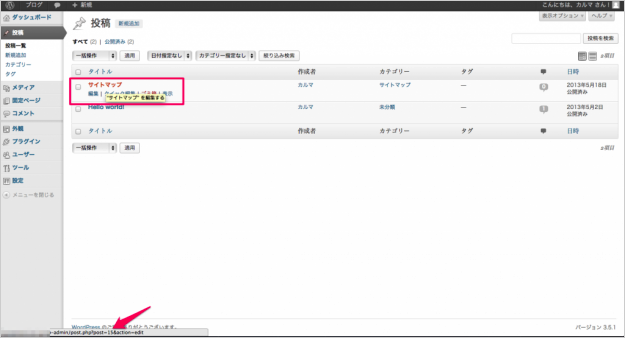
IDを確認したい投稿にマウスカーソルを合わせると、ブラウザ(画像はGoogle Chrome)の左下にURLが表示されます。
…wp-admin/post.php?post=15&action=edit
表示されたURLのpost=の後ろの数字が投稿IDです。画像の例では、15が投稿ID。
カテゴリーID
WordPress管理画面のメニューから「投稿」→「カテゴリー」をクリックします。
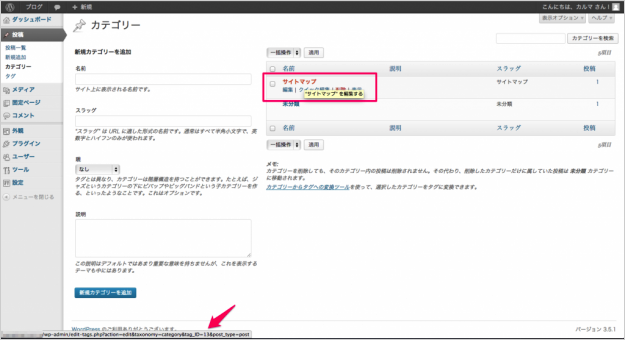
IDを確認したいカテゴリーにマウスカーソルを合わせると、ブラウザ(画像はGoogle Chrome)の左下にURLが表示されます。
…wp-admin/edit-tags.php?action=edit&taxonomy=category&tag_ID=13&post_type=post
表示されたURLのtag_ID=の後ろの数字がカテゴリーIDです。画像の例では、13がカテゴリーID。
タグID
WordPress管理画面のメニューから「投稿」→「タグ」をクリックします。
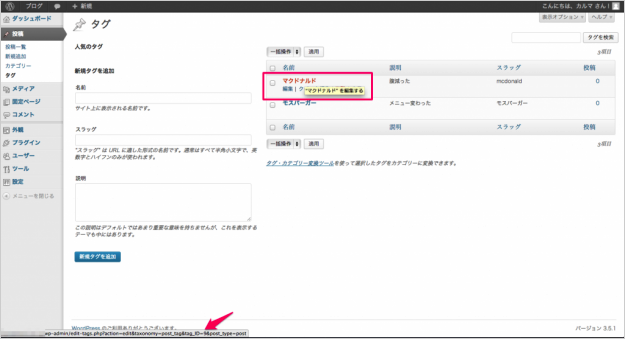
IDを確認したいタグにマウスカーソルを合わせると、ブラウザ(画像はGoogle Chrome)の左下にURLが表示されます。
…wp-admin/edit-tags.php?action=edit&taxonomy=post_tag&tag_ID=9&post_type=post
表示されたURLのtag_ID=の後ろの数字がタグIDです。画像の例では、9がタグID。